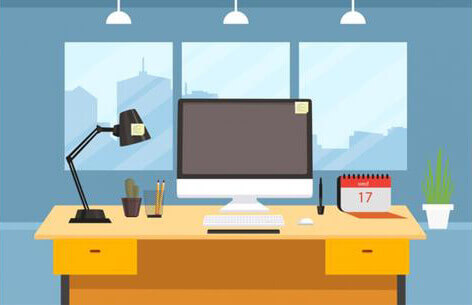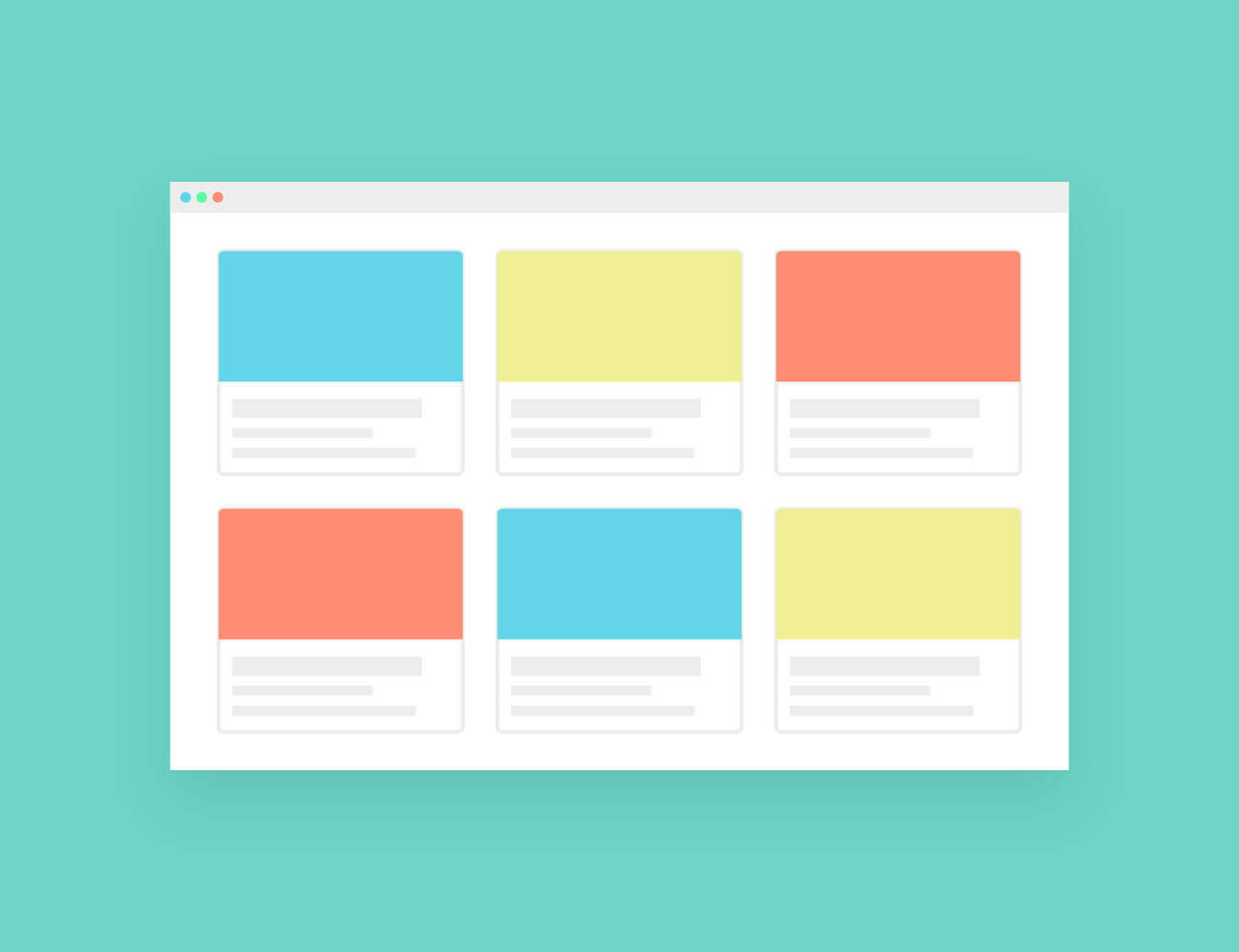搜索到
450
篇与
的结果
-
 利用Scrapy框架爬取LOL皮肤站高清壁纸 成品打包:点击进入代码:爬虫文件# -*- coding: utf-8 -*- import scrapy from practice.items import PracticeItem from urllib import parse class LolskinSpider(scrapy.Spider): name = 'lolskin' allowed_domains = ['lolskin.cn'] start_urls = ['https://lolskin.cn/champions.html'] # 获取所有英雄链接 def parse(self, response): item = PracticeItem() item['urls'] = response.xpath('//div[2]/div[1]/div/ul/li/a/@href').extract() for url in item['urls']: self.csurl = 'https://lolskin.cn' yield scrapy.Request(url=parse.urljoin(self.csurl, url), dont_filter=True, callback=self.bizhi) return item # 获取所有英雄皮肤链接 def bizhi(self, response): skins = (response.xpath('//td/a/@href').extract()) for skin in skins: yield scrapy.Request(url=parse.urljoin(self.csurl, skin), dont_filter=True, callback=self.get_bzurl) # 采集每个皮肤的壁纸,获取壁纸链接 def get_bzurl(self, response): item = PracticeItem() image_urls = response.xpath('//body/div[1]/div/a/@href').extract() image_name = response.xpath('//h1/text()').extract() yield { 'image_urls': image_urls, 'image_name': image_name } return itemitems.py# -*- coding: utf-8 -*- # Define here the models for your scraped items # # See documentation in: # https://docs.scrapy.org/en/latest/topics/items.html import scrapy class PracticeItem(scrapy.Item): # define the fields for your item here like: # name = scrapy.Field() # titles = scrapy.Field() # yxpngs = scrapy.Field() urls = scrapy.Field() skin_name = scrapy.Field() # 皮肤名 image_urls = scrapy.Field() # 皮肤壁纸url images = scrapy.Field()pipelines.py# -*- coding: utf-8 -*- # Define your item pipelines here # # Don't forget to add your pipeline to the ITEM_PIPELINES setting # See: https://docs.scrapy.org/en/latest/topics/item-pipeline.html import os import re from scrapy.pipelines.images import ImagesPipeline import scrapy # class PracticePipeline(object): # def __init__(self): # self.file = open('text.csv', 'a+') # # def process_item(self, item, spider): # # os.chdir('lolskin') # # for title in item['titles']: # # os.makedirs(title) # skin_name = item['skin_name'] # skin_jpg = item['skin_jpg'] # for i in range(len(skin_name)): # self.file.write(f'{skin_name[i]},{skin_jpg} ') # self.file.flush() # return item # # def down_bizhi(self, item, spider): # self.file.close() class LoLPipeline(ImagesPipeline): def get_media_requests(self, item, info): for image_url in item['image_urls']: yield scrapy.Request(image_url, meta={'image_name': item['image_name']}) # 修改下载之后的路径以及文件名 def file_path(self, request, response=None, info=None): image_name = re.findall('/skin/(.*?)/', request.url)[0] + "/" + request.meta[f'image_name'][0] + '.jpg' return image_namesettings.py# -*- coding: utf-8 -*- # Scrapy settings for practice project # # For simplicity, this file contains only settings considered important or # commonly used. You can find more settings consulting the documentation: # # https://docs.scrapy.org/en/latest/topics/settings.html # https://docs.scrapy.org/en/latest/topics/downloader-middleware.html # https://docs.scrapy.org/en/latest/topics/spider-middleware.html import os BOT_NAME = 'practice' SPIDER_MODULES = ['practice.spiders'] NEWSPIDER_MODULE = 'practice.spiders' # Crawl responsibly by identifying yourself (and your website) on the user-agent # USER_AGENT = 'practice (+http://www.yourdomain.com)' # Obey robots.txt rules ROBOTSTXT_OBEY = False # Configure maximum concurrent requests performed by Scrapy (default: 16) # CONCURRENT_REQUESTS = 32 # Configure a delay for requests for the same website (default: 0) # See https://docs.scrapy.org/en/latest/topics/settings.html#download-delay # See also autothrottle settings and docs # 设置延时 DOWNLOAD_DELAY = 1 # The download delay setting will honor only one of: # CONCURRENT_REQUESTS_PER_DOMAIN = 16 # CONCURRENT_REQUESTS_PER_IP = 16 # Disable cookies (enabled by default) # COOKIES_ENABLED = False # Disable Telnet Console (enabled by default) # TELNETCONSOLE_ENABLED = False # Override the default request headers: # DEFAULT_REQUEST_HEADERS = { # 'Accept': 'text/html,application/xhtml+xml,application/xml;q=0.9,*/*;q=0.8', # 'Accept-Language': 'en', # } # Enable or disable spider middlewares # See https://docs.scrapy.org/en/latest/topics/spider-middleware.html # SPIDER_MIDDLEWARES = { # 'practice.middlewares.PracticeSpiderMiddleware': 543, # } # Enable or disable downloader middlewares # See https://docs.scrapy.org/en/latest/topics/downloader-middleware.html # DOWNLOADER_MIDDLEWARES = { # 'practice.middlewares.PracticeDownloaderMiddleware': 543, # } # Enable or disable extensions # See https://docs.scrapy.org/en/latest/topics/extensions.html # EXTENSIONS = { # 'scrapy.extensions.telnet.TelnetConsole': None, # } # Configure item pipelines # See https://docs.scrapy.org/en/latest/topics/item-pipeline.html ITEM_PIPELINES = { # 'practice.pipelines.PracticePipeline': 300, # 'scrapy.pipelines.images.ImagesPipeline': 1, 'practice.pipelines.LoLPipeline': 1 } # 设置采集文件夹路径 IMAGES_STORE = 'E:PythonscrapypracticepracticeLOLskin' # Enable and configure the AutoThrottle extension (disabled by default) # See https://docs.scrapy.org/en/latest/topics/autothrottle.html # AUTOTHROTTLE_ENABLED = True # The initial download delay # AUTOTHROTTLE_START_DELAY = 5 # The maximum download delay to be set in case of high latencies # AUTOTHROTTLE_MAX_DELAY = 60 # The average number of requests Scrapy should be sending in parallel to # each remote server # AUTOTHROTTLE_TARGET_CONCURRENCY = 1.0 # Enable showing throttling stats for every response received: # AUTOTHROTTLE_DEBUG = False # Enable and configure HTTP caching (disabled by default) # See https://docs.scrapy.org/en/latest/topics/downloader-middleware.html#httpcache-middleware-settings # HTTPCACHE_ENABLED = True # HTTPCACHE_EXPIRATION_SECS = 0 # HTTPCACHE_DIR = 'httpcache' # HTTPCACHE_IGNORE_HTTP_CODES = [] # HTTPCACHE_STORAGE = 'scrapy.extensions.httpcache.FilesystemCacheStorage'main.pyfrom scrapy.cmdline import execute execute(['scrapy', 'crawl', 'lolskin'])
利用Scrapy框架爬取LOL皮肤站高清壁纸 成品打包:点击进入代码:爬虫文件# -*- coding: utf-8 -*- import scrapy from practice.items import PracticeItem from urllib import parse class LolskinSpider(scrapy.Spider): name = 'lolskin' allowed_domains = ['lolskin.cn'] start_urls = ['https://lolskin.cn/champions.html'] # 获取所有英雄链接 def parse(self, response): item = PracticeItem() item['urls'] = response.xpath('//div[2]/div[1]/div/ul/li/a/@href').extract() for url in item['urls']: self.csurl = 'https://lolskin.cn' yield scrapy.Request(url=parse.urljoin(self.csurl, url), dont_filter=True, callback=self.bizhi) return item # 获取所有英雄皮肤链接 def bizhi(self, response): skins = (response.xpath('//td/a/@href').extract()) for skin in skins: yield scrapy.Request(url=parse.urljoin(self.csurl, skin), dont_filter=True, callback=self.get_bzurl) # 采集每个皮肤的壁纸,获取壁纸链接 def get_bzurl(self, response): item = PracticeItem() image_urls = response.xpath('//body/div[1]/div/a/@href').extract() image_name = response.xpath('//h1/text()').extract() yield { 'image_urls': image_urls, 'image_name': image_name } return itemitems.py# -*- coding: utf-8 -*- # Define here the models for your scraped items # # See documentation in: # https://docs.scrapy.org/en/latest/topics/items.html import scrapy class PracticeItem(scrapy.Item): # define the fields for your item here like: # name = scrapy.Field() # titles = scrapy.Field() # yxpngs = scrapy.Field() urls = scrapy.Field() skin_name = scrapy.Field() # 皮肤名 image_urls = scrapy.Field() # 皮肤壁纸url images = scrapy.Field()pipelines.py# -*- coding: utf-8 -*- # Define your item pipelines here # # Don't forget to add your pipeline to the ITEM_PIPELINES setting # See: https://docs.scrapy.org/en/latest/topics/item-pipeline.html import os import re from scrapy.pipelines.images import ImagesPipeline import scrapy # class PracticePipeline(object): # def __init__(self): # self.file = open('text.csv', 'a+') # # def process_item(self, item, spider): # # os.chdir('lolskin') # # for title in item['titles']: # # os.makedirs(title) # skin_name = item['skin_name'] # skin_jpg = item['skin_jpg'] # for i in range(len(skin_name)): # self.file.write(f'{skin_name[i]},{skin_jpg} ') # self.file.flush() # return item # # def down_bizhi(self, item, spider): # self.file.close() class LoLPipeline(ImagesPipeline): def get_media_requests(self, item, info): for image_url in item['image_urls']: yield scrapy.Request(image_url, meta={'image_name': item['image_name']}) # 修改下载之后的路径以及文件名 def file_path(self, request, response=None, info=None): image_name = re.findall('/skin/(.*?)/', request.url)[0] + "/" + request.meta[f'image_name'][0] + '.jpg' return image_namesettings.py# -*- coding: utf-8 -*- # Scrapy settings for practice project # # For simplicity, this file contains only settings considered important or # commonly used. You can find more settings consulting the documentation: # # https://docs.scrapy.org/en/latest/topics/settings.html # https://docs.scrapy.org/en/latest/topics/downloader-middleware.html # https://docs.scrapy.org/en/latest/topics/spider-middleware.html import os BOT_NAME = 'practice' SPIDER_MODULES = ['practice.spiders'] NEWSPIDER_MODULE = 'practice.spiders' # Crawl responsibly by identifying yourself (and your website) on the user-agent # USER_AGENT = 'practice (+http://www.yourdomain.com)' # Obey robots.txt rules ROBOTSTXT_OBEY = False # Configure maximum concurrent requests performed by Scrapy (default: 16) # CONCURRENT_REQUESTS = 32 # Configure a delay for requests for the same website (default: 0) # See https://docs.scrapy.org/en/latest/topics/settings.html#download-delay # See also autothrottle settings and docs # 设置延时 DOWNLOAD_DELAY = 1 # The download delay setting will honor only one of: # CONCURRENT_REQUESTS_PER_DOMAIN = 16 # CONCURRENT_REQUESTS_PER_IP = 16 # Disable cookies (enabled by default) # COOKIES_ENABLED = False # Disable Telnet Console (enabled by default) # TELNETCONSOLE_ENABLED = False # Override the default request headers: # DEFAULT_REQUEST_HEADERS = { # 'Accept': 'text/html,application/xhtml+xml,application/xml;q=0.9,*/*;q=0.8', # 'Accept-Language': 'en', # } # Enable or disable spider middlewares # See https://docs.scrapy.org/en/latest/topics/spider-middleware.html # SPIDER_MIDDLEWARES = { # 'practice.middlewares.PracticeSpiderMiddleware': 543, # } # Enable or disable downloader middlewares # See https://docs.scrapy.org/en/latest/topics/downloader-middleware.html # DOWNLOADER_MIDDLEWARES = { # 'practice.middlewares.PracticeDownloaderMiddleware': 543, # } # Enable or disable extensions # See https://docs.scrapy.org/en/latest/topics/extensions.html # EXTENSIONS = { # 'scrapy.extensions.telnet.TelnetConsole': None, # } # Configure item pipelines # See https://docs.scrapy.org/en/latest/topics/item-pipeline.html ITEM_PIPELINES = { # 'practice.pipelines.PracticePipeline': 300, # 'scrapy.pipelines.images.ImagesPipeline': 1, 'practice.pipelines.LoLPipeline': 1 } # 设置采集文件夹路径 IMAGES_STORE = 'E:PythonscrapypracticepracticeLOLskin' # Enable and configure the AutoThrottle extension (disabled by default) # See https://docs.scrapy.org/en/latest/topics/autothrottle.html # AUTOTHROTTLE_ENABLED = True # The initial download delay # AUTOTHROTTLE_START_DELAY = 5 # The maximum download delay to be set in case of high latencies # AUTOTHROTTLE_MAX_DELAY = 60 # The average number of requests Scrapy should be sending in parallel to # each remote server # AUTOTHROTTLE_TARGET_CONCURRENCY = 1.0 # Enable showing throttling stats for every response received: # AUTOTHROTTLE_DEBUG = False # Enable and configure HTTP caching (disabled by default) # See https://docs.scrapy.org/en/latest/topics/downloader-middleware.html#httpcache-middleware-settings # HTTPCACHE_ENABLED = True # HTTPCACHE_EXPIRATION_SECS = 0 # HTTPCACHE_DIR = 'httpcache' # HTTPCACHE_IGNORE_HTTP_CODES = [] # HTTPCACHE_STORAGE = 'scrapy.extensions.httpcache.FilesystemCacheStorage'main.pyfrom scrapy.cmdline import execute execute(['scrapy', 'crawl', 'lolskin']) -
 Ascall对照表 请使用 Ctrl+F 查找所需信息。十进制十六进制控制字符用途说明00NUL空字符11SOH标题起始 (Ctrl/A)22STX文本起始 (Ctrl/B)33ETX文本结束 (Ctrl/C)44EOT传输结束 (Ctrl/D)55ENQ询问 (Ctrl/E)66ACK认可 (Ctrl/F)77BEL铃 (Ctrl/G)88BS退格 (Ctrl/H)99HT水平制表栏 (Ctrl/I)100ALF换行 (Ctrl/J)110BVT垂直制表栏 (Ctrl/K)120CFF换页 (Ctrl/L)130DCR回车 (Ctrl/M)140ESO移出 (Ctrl/N)150FSI移入 (Ctrl/O)1610DLE数据链接丢失 (Ctrl/P)1711DC1设备控制 1 (Ctrl/Q)1812DC2设备控制 2 (Ctrl/R)1913DC3设备控制 3 (Ctrl/S)2014DC4设备控制 4 (Ctrl/T)2115NAK否定接受 (Ctrl/U)2216SYN同步闲置符 (Ctrl/V)2317ETB传输块结束 (Ctrl/W)2418CAN取消 (Ctrl/X)2519EM媒体结束 (Ctrl/Y)261ASUB替换 (Ctrl/Z)271BESC换码符281CFS文件分隔符291DGS组分隔符301ERS记录分隔符311FUS单位分隔符3220SP空格3321!感叹号3422"引号 (双引号)3523#数字符号3624$美元符3725%百分号3826&和号3927'省略号 (单引号)4028(左圆括号4129)右圆括号422A*星号432B+加号442C,逗号452D--连字号或减号462E.句点或小数点472F/斜杠48300零493111503222513333523444533555543666553777563888573999583A:冒号593B;分号603C<小于613D=等于623E>大于633F?问号6440@商业 at 符号6541A大写字母 A6642B大写字母 B6743C大写字母 C6844D大写字母 D6945E大写字母 E7046F大写字母 F7147G大写字母 G7248H大写字母 H7349I大写字母 I744AJ大写字母 J754BK大写字母 K764CL大写字母 L774DM大写字母 M784EN大写字母 N794FO大写字母 O8050P大写字母 P8151Q大写字母 Q8252R大写字母 R8353S大写字母 S8454T大写字母 T8555U大写字母 U8656V大写字母 V8757W大写字母 W8858X大写字母 X8959Y大写字母 Y905AZ大写字母 Z915B[左中括号925C反斜杠935D]右中括号945E^音调符号955F_下划线9660`重音符9761a小写字母 a9862b小写字母 b9963c小写字母 c10064d小写字母 d10165e小写字母 e10266f小写字母 f10367g小写字母 g10468h小写字母 h10569i小写字母 i1066Aj小写字母 j1076Bk小写字母 k1086Cl小写字母 l1096Dm小写字母 m1106En小写字母 n1116Fo小写字母 o11270p小写字母 p11371q小写字母 q11472r小写字母 r11573s小写字母 s11674t小写字母 t11775u小写字母 u11876v小写字母 v11977w小写字母 w12078x小写字母 x12179y小写字母 y1227Az小写字母 z1237B{左大括号1247C|垂直线1257D}右大括号 (ALTMODE)1267E~代字号 (ALTMODE)1277FDEL擦掉 (DELETE)十进制十六进制控制字符用途说明12880[保留]12981[保留]13082[保留]13183[保留]13284IND索引13385NEL下一行13486SSA被选区域起始13587ESA被选区域结束13688HTS水平制表符集13789HTJ对齐的水平制表符集1388AVTS垂直制表符集1398BPLD部分行向下1408CPLU部分行向上1418DRI反向索引1428ESS2单移 21438FSS3单移 314490DCS设备控制字符串14591PU1专用 114692PU2专用 214793STS设置传输状态14894CCH取消字符14995MW消息等待15096SPA保护区起始15197EPA保护区结束15298[保留]15399[保留]1549A[保留]1559BCSI控制序列引导符1569CST字符串终止符1579DOSC操作系统命令1589EPM秘密消息1599FAPC应用程序160A0[保留] 2161A1¡反向感叹号162A2¢分币符163A3£英磅符164A4[保留] 2165A5¥人民币符166A6[保留] 2167A7§章节符168A8¤通用货币符号 2169A9©版权符号170AAª阴性顺序指示符171AB«左角引号172AC[保留] 2173AD[保留] 2174AE[保留] 2175AF[保留] 2176B0°温度符177B1±加/减号178B2²上标 2179B3³上标 3180B4[保留] 2181B5µ微符182B6¶段落符,pilcrow183B7·中点184B8[保留] 2185B9¹上标 1186BAº阳性顺序指示符187BB»右角引号188BC¼分数四分之一189BD½分数二分之一190BE[保留] 2191BF¿反向问号192C0À带重音符的大写字母 A193C1Á带尖锐重音的大写字母 A194C2Â带音调符号的大写字母 A195C3Ã带代字号的大写字母 A196C4Ä带元音变音 (分音符号) 的大写字母 A197C5Å带铃声的大写字母 A198C6Æ大写字母 AE 双重元音199C7Ç带变音符号的大写字母 C200C8È带重音符的大写字母 E201C9É带尖锐重音的大写字母 E202CAÊ带音调符号的大写字母 E203CBË带元音变音 (分音符号) 的大写字母 E204CCÌ带重音符的大写字母 I205CDÍ带尖锐重音的大写字母 I206CEÎ带音调符号的大写字母 I207CFÏ带元音变音 (分音符号) 的大写字母 I208D0[保留] 2209D1Ñ带代字号的大写字母 N210D2Ò带重音符的大写字母 O211D3Ó带尖锐重音的大写字母 O212D4Ô带音调符号的大写字母 O213D5Õ带代字号的大写字母 O214D6Ö带元音变音 (分音符号) 的大写字母 O215D7OE大写字母 OE 连字 2216D8Ø带斜杠的大写字母 O217D9Ù带重音符的大写字母 U218DAÚ带尖锐重音的大写字母 U219DBÛ带音调符号的大写字母 U220DCÜ带元音变音 (分音符号) 的大写字母 U221DDY带元音变音 (分音符号) 的大写字母 Y222DE[保留] 2223DFß德语高调小写字母 s224E0à带重音符的小写字母 a225E1á带尖锐重音的小写字母 a226E2â带音调符号的小写字母 a227E3ã带代字号的小写字母 a228E4ä带元音变音 (分音符号) 的小写字母 a229E5å带铃声的小写字母 a230E6æ小写字母 ae 双重元音231E7ç带变音符号的小写字母 c232E8è带重音符的小写字母 e233E9é带尖锐重音的小写字母 e234EAê带音调符号的小写字母 e235EBë带元音变音 (分音符号) 的小写字母 e236ECì带重音符的小写字母 i237EDí带尖锐重音的小写字母 i238EEî带音调符号的小写字母 i239EFï带元音变音 (分音符号) 的小写字母 i240F0[保留] 2241F1ñ带代字号的小写字母 n242F2ò带重音符的小写字母 o243F3ó带尖锐重音的小写字母 o244F4ô带音调符号的小写字母 o245F5õ带代字号的小写字母 o246F6ö带元音变音 (分音符号) 的小写字母 o247F7oe小写字母 oe 连字 2248F8ø带斜杠的小写字母 o249F9ù带重音符的小写字母 u250FAú带尖锐重音的小写字母 u251FBû带音调符号的小写字母 u252FCü带元音变音 (分音符号) 的小写字母 u253FDÿ带元音变音 (分音符号) 的小写字母 y 2254FE[保留] 2255FF[保留] 2
Ascall对照表 请使用 Ctrl+F 查找所需信息。十进制十六进制控制字符用途说明00NUL空字符11SOH标题起始 (Ctrl/A)22STX文本起始 (Ctrl/B)33ETX文本结束 (Ctrl/C)44EOT传输结束 (Ctrl/D)55ENQ询问 (Ctrl/E)66ACK认可 (Ctrl/F)77BEL铃 (Ctrl/G)88BS退格 (Ctrl/H)99HT水平制表栏 (Ctrl/I)100ALF换行 (Ctrl/J)110BVT垂直制表栏 (Ctrl/K)120CFF换页 (Ctrl/L)130DCR回车 (Ctrl/M)140ESO移出 (Ctrl/N)150FSI移入 (Ctrl/O)1610DLE数据链接丢失 (Ctrl/P)1711DC1设备控制 1 (Ctrl/Q)1812DC2设备控制 2 (Ctrl/R)1913DC3设备控制 3 (Ctrl/S)2014DC4设备控制 4 (Ctrl/T)2115NAK否定接受 (Ctrl/U)2216SYN同步闲置符 (Ctrl/V)2317ETB传输块结束 (Ctrl/W)2418CAN取消 (Ctrl/X)2519EM媒体结束 (Ctrl/Y)261ASUB替换 (Ctrl/Z)271BESC换码符281CFS文件分隔符291DGS组分隔符301ERS记录分隔符311FUS单位分隔符3220SP空格3321!感叹号3422"引号 (双引号)3523#数字符号3624$美元符3725%百分号3826&和号3927'省略号 (单引号)4028(左圆括号4129)右圆括号422A*星号432B+加号442C,逗号452D--连字号或减号462E.句点或小数点472F/斜杠48300零493111503222513333523444533555543666553777563888573999583A:冒号593B;分号603C<小于613D=等于623E>大于633F?问号6440@商业 at 符号6541A大写字母 A6642B大写字母 B6743C大写字母 C6844D大写字母 D6945E大写字母 E7046F大写字母 F7147G大写字母 G7248H大写字母 H7349I大写字母 I744AJ大写字母 J754BK大写字母 K764CL大写字母 L774DM大写字母 M784EN大写字母 N794FO大写字母 O8050P大写字母 P8151Q大写字母 Q8252R大写字母 R8353S大写字母 S8454T大写字母 T8555U大写字母 U8656V大写字母 V8757W大写字母 W8858X大写字母 X8959Y大写字母 Y905AZ大写字母 Z915B[左中括号925C反斜杠935D]右中括号945E^音调符号955F_下划线9660`重音符9761a小写字母 a9862b小写字母 b9963c小写字母 c10064d小写字母 d10165e小写字母 e10266f小写字母 f10367g小写字母 g10468h小写字母 h10569i小写字母 i1066Aj小写字母 j1076Bk小写字母 k1086Cl小写字母 l1096Dm小写字母 m1106En小写字母 n1116Fo小写字母 o11270p小写字母 p11371q小写字母 q11472r小写字母 r11573s小写字母 s11674t小写字母 t11775u小写字母 u11876v小写字母 v11977w小写字母 w12078x小写字母 x12179y小写字母 y1227Az小写字母 z1237B{左大括号1247C|垂直线1257D}右大括号 (ALTMODE)1267E~代字号 (ALTMODE)1277FDEL擦掉 (DELETE)十进制十六进制控制字符用途说明12880[保留]12981[保留]13082[保留]13183[保留]13284IND索引13385NEL下一行13486SSA被选区域起始13587ESA被选区域结束13688HTS水平制表符集13789HTJ对齐的水平制表符集1388AVTS垂直制表符集1398BPLD部分行向下1408CPLU部分行向上1418DRI反向索引1428ESS2单移 21438FSS3单移 314490DCS设备控制字符串14591PU1专用 114692PU2专用 214793STS设置传输状态14894CCH取消字符14995MW消息等待15096SPA保护区起始15197EPA保护区结束15298[保留]15399[保留]1549A[保留]1559BCSI控制序列引导符1569CST字符串终止符1579DOSC操作系统命令1589EPM秘密消息1599FAPC应用程序160A0[保留] 2161A1¡反向感叹号162A2¢分币符163A3£英磅符164A4[保留] 2165A5¥人民币符166A6[保留] 2167A7§章节符168A8¤通用货币符号 2169A9©版权符号170AAª阴性顺序指示符171AB«左角引号172AC[保留] 2173AD[保留] 2174AE[保留] 2175AF[保留] 2176B0°温度符177B1±加/减号178B2²上标 2179B3³上标 3180B4[保留] 2181B5µ微符182B6¶段落符,pilcrow183B7·中点184B8[保留] 2185B9¹上标 1186BAº阳性顺序指示符187BB»右角引号188BC¼分数四分之一189BD½分数二分之一190BE[保留] 2191BF¿反向问号192C0À带重音符的大写字母 A193C1Á带尖锐重音的大写字母 A194C2Â带音调符号的大写字母 A195C3Ã带代字号的大写字母 A196C4Ä带元音变音 (分音符号) 的大写字母 A197C5Å带铃声的大写字母 A198C6Æ大写字母 AE 双重元音199C7Ç带变音符号的大写字母 C200C8È带重音符的大写字母 E201C9É带尖锐重音的大写字母 E202CAÊ带音调符号的大写字母 E203CBË带元音变音 (分音符号) 的大写字母 E204CCÌ带重音符的大写字母 I205CDÍ带尖锐重音的大写字母 I206CEÎ带音调符号的大写字母 I207CFÏ带元音变音 (分音符号) 的大写字母 I208D0[保留] 2209D1Ñ带代字号的大写字母 N210D2Ò带重音符的大写字母 O211D3Ó带尖锐重音的大写字母 O212D4Ô带音调符号的大写字母 O213D5Õ带代字号的大写字母 O214D6Ö带元音变音 (分音符号) 的大写字母 O215D7OE大写字母 OE 连字 2216D8Ø带斜杠的大写字母 O217D9Ù带重音符的大写字母 U218DAÚ带尖锐重音的大写字母 U219DBÛ带音调符号的大写字母 U220DCÜ带元音变音 (分音符号) 的大写字母 U221DDY带元音变音 (分音符号) 的大写字母 Y222DE[保留] 2223DFß德语高调小写字母 s224E0à带重音符的小写字母 a225E1á带尖锐重音的小写字母 a226E2â带音调符号的小写字母 a227E3ã带代字号的小写字母 a228E4ä带元音变音 (分音符号) 的小写字母 a229E5å带铃声的小写字母 a230E6æ小写字母 ae 双重元音231E7ç带变音符号的小写字母 c232E8è带重音符的小写字母 e233E9é带尖锐重音的小写字母 e234EAê带音调符号的小写字母 e235EBë带元音变音 (分音符号) 的小写字母 e236ECì带重音符的小写字母 i237EDí带尖锐重音的小写字母 i238EEî带音调符号的小写字母 i239EFï带元音变音 (分音符号) 的小写字母 i240F0[保留] 2241F1ñ带代字号的小写字母 n242F2ò带重音符的小写字母 o243F3ó带尖锐重音的小写字母 o244F4ô带音调符号的小写字母 o245F5õ带代字号的小写字母 o246F6ö带元音变音 (分音符号) 的小写字母 o247F7oe小写字母 oe 连字 2248F8ø带斜杠的小写字母 o249F9ù带重音符的小写字母 u250FAú带尖锐重音的小写字母 u251FBû带音调符号的小写字母 u252FCü带元音变音 (分音符号) 的小写字母 u253FDÿ带元音变音 (分音符号) 的小写字母 y 2254FE[保留] 2255FF[保留] 2 -
 java中Integer运算保留2位小数 1.整数型运算时,结果会自动去除小数点后面的部分,如果需要适当的保留几位小数,需要转为fload类型,分子或者分母或者都转如:计算5除以6,保留2位小数 BigDecimal b = new BigDecimal((float)5/6);四舍五入保留2位 Double result = b.setScale(2,BigDecimal.ROUND_HALF_UP).doubleValue();如需保留3位 Double result = b.setScale(3,BigDecimal.ROUND_HALF_UP).doubleValue();2.第二种方法DecimalFormat df = new DecimalFormat("0.00"); Double result = df.format((float)5/6);如需保留3位 DecimalFormat df = new DecimalFormat("0.000"); Double result = df.format((float)5/6);3.第三种String percent = new BigDecimal((double)num*100/sum).setScale(2,BigDecimal.ROUND_HALF_UP)+"%";4.第四种:计算百分比 /** * a / b 计算百分比 * @param a * @param b * @return eg:65.32% */ public static String ADivideBPercent(BigDecimal a,BigDecimal b){ String percent = b == null ? "-" : b.compareTo(new BigDecimal(0)) == 0 ? "-": a == null ? "0.00%" : a.multiply(new BigDecimal(100)).divide(b,2,BigDecimal.ROUND_HALF_UP) + "%"; return percent; }
java中Integer运算保留2位小数 1.整数型运算时,结果会自动去除小数点后面的部分,如果需要适当的保留几位小数,需要转为fload类型,分子或者分母或者都转如:计算5除以6,保留2位小数 BigDecimal b = new BigDecimal((float)5/6);四舍五入保留2位 Double result = b.setScale(2,BigDecimal.ROUND_HALF_UP).doubleValue();如需保留3位 Double result = b.setScale(3,BigDecimal.ROUND_HALF_UP).doubleValue();2.第二种方法DecimalFormat df = new DecimalFormat("0.00"); Double result = df.format((float)5/6);如需保留3位 DecimalFormat df = new DecimalFormat("0.000"); Double result = df.format((float)5/6);3.第三种String percent = new BigDecimal((double)num*100/sum).setScale(2,BigDecimal.ROUND_HALF_UP)+"%";4.第四种:计算百分比 /** * a / b 计算百分比 * @param a * @param b * @return eg:65.32% */ public static String ADivideBPercent(BigDecimal a,BigDecimal b){ String percent = b == null ? "-" : b.compareTo(new BigDecimal(0)) == 0 ? "-": a == null ? "0.00%" : a.multiply(new BigDecimal(100)).divide(b,2,BigDecimal.ROUND_HALF_UP) + "%"; return percent; } -
 Java中关于进制 在Java中关于二进制、八进制、十六进制的辨析八进制数中不可能出7以上的阿拉伯数字。但如果这个数是123、是567,或12345670,那么它是八进制数还是10进制数?单从数字的角度来讲都有可能!八进制所以在Java中规定,一个数如果要指明它采用八进制,必须在它前面加上一个0,如:123是十进制,但0123则表示采用八进制。这就是八进制数的表达方法。123如果是十进制的话是123,八进制的话,则是83,如在变量赋值时可以以十进制的方式赋值int a = 83; 也可以以八进制的方式赋值,int a= 0123;得到的是同样的结果。十六进制如果不使用特殊的书写形式,16进制数也会和10进制相混。随便一个数:9876,就看不出它是16进制或10进制。16进制数必须以 0x开头。比如 0x1表示一个16进制数。而1则表示一个十进制。另外如:0xff,0xFF,0X102A,等等。其中的x也也不区分大小写。(注意:0x中的0是数字0,而不是字母O)如int b = 1;int b=0x1;是同样的含义,int b = 17;与int b = 0x11;表达的是同样的值。不区分正负10进制数有正负之分,比如12表示正12,而-12表示负 12。但8进制和16进制只能用达无符号的正整数,如果你在代码中里:-078,或者写:-0xF2,编译器并不把它当成一个负数。10进制转化其他进制对应的方法,参数:n(原10进制数据),r(进制),返回值10进制转2进制Integer.toBinaryString(n);一个二进制字符串.10进制转8进制Integer.toOctalString(n);一个八进制字符串10进制转16进制Integer.toHexString(n);一个16进制字符串10进制转 r 进制Integer.toString(100, 16);一个r进制字符串
Java中关于进制 在Java中关于二进制、八进制、十六进制的辨析八进制数中不可能出7以上的阿拉伯数字。但如果这个数是123、是567,或12345670,那么它是八进制数还是10进制数?单从数字的角度来讲都有可能!八进制所以在Java中规定,一个数如果要指明它采用八进制,必须在它前面加上一个0,如:123是十进制,但0123则表示采用八进制。这就是八进制数的表达方法。123如果是十进制的话是123,八进制的话,则是83,如在变量赋值时可以以十进制的方式赋值int a = 83; 也可以以八进制的方式赋值,int a= 0123;得到的是同样的结果。十六进制如果不使用特殊的书写形式,16进制数也会和10进制相混。随便一个数:9876,就看不出它是16进制或10进制。16进制数必须以 0x开头。比如 0x1表示一个16进制数。而1则表示一个十进制。另外如:0xff,0xFF,0X102A,等等。其中的x也也不区分大小写。(注意:0x中的0是数字0,而不是字母O)如int b = 1;int b=0x1;是同样的含义,int b = 17;与int b = 0x11;表达的是同样的值。不区分正负10进制数有正负之分,比如12表示正12,而-12表示负 12。但8进制和16进制只能用达无符号的正整数,如果你在代码中里:-078,或者写:-0xF2,编译器并不把它当成一个负数。10进制转化其他进制对应的方法,参数:n(原10进制数据),r(进制),返回值10进制转2进制Integer.toBinaryString(n);一个二进制字符串.10进制转8进制Integer.toOctalString(n);一个八进制字符串10进制转16进制Integer.toHexString(n);一个16进制字符串10进制转 r 进制Integer.toString(100, 16);一个r进制字符串 -

-
 request请求头快速加引号 import re headers_str = ''' origin: https://sou.zhaopin.com referer: https://sou.zhaopin.com/?p=3&jl=765&kw=python&kt=3 sec-fetch-dest: empty sec-fetch-mode: cors sec-fetch-site: same-site user-agent: Mozilla/5.0 (Windows NT 10.0; Win64; x64) AppleWebKit/537.36 (KHTML, like Gecko) Chrome/80.0.3987.122 Safari/537.36 ''' pattern = '^(.*?): (.*)$' for line in headers_str.splitlines(): print(re.sub(pattern, ''\1': '\2',', line))
request请求头快速加引号 import re headers_str = ''' origin: https://sou.zhaopin.com referer: https://sou.zhaopin.com/?p=3&jl=765&kw=python&kt=3 sec-fetch-dest: empty sec-fetch-mode: cors sec-fetch-site: same-site user-agent: Mozilla/5.0 (Windows NT 10.0; Win64; x64) AppleWebKit/537.36 (KHTML, like Gecko) Chrome/80.0.3987.122 Safari/537.36 ''' pattern = '^(.*?): (.*)$' for line in headers_str.splitlines(): print(re.sub(pattern, ''\1': '\2',', line)) -
 Scrapy笔记 快捷启动.pyfrom scrapy.cmdline import execute execute(['scrapy', 'crawl', 'ZhiLianZhaoPin'])创建Scrapy爬虫项目调出 CMD,输入如下代码并按【Enter】键,创建 Scrapy 爬虫项目:scrapy startproject stockstar其中 scrapy startproject 是固定命令,stockstar 是工程名字。settings.py中关闭遵循robotROBOTSTXT_OBEY=False创建Scrapy爬虫scrapy genspider stock quote.stockstar.com 名称 允许爬取域名
Scrapy笔记 快捷启动.pyfrom scrapy.cmdline import execute execute(['scrapy', 'crawl', 'ZhiLianZhaoPin'])创建Scrapy爬虫项目调出 CMD,输入如下代码并按【Enter】键,创建 Scrapy 爬虫项目:scrapy startproject stockstar其中 scrapy startproject 是固定命令,stockstar 是工程名字。settings.py中关闭遵循robotROBOTSTXT_OBEY=False创建Scrapy爬虫scrapy genspider stock quote.stockstar.com 名称 允许爬取域名